
この記事では、Twitterの公式サイトを検索した時に、アプリではなく「Chrome」や「Safari」などの、ブラウザアプリで開く方法について解説していきます。
あなたは、Twitterの公式サイトを開く時に、

と、考えたことはありませんか?
ブラウザで検索しているのに、Twitterアプリが開くのって面倒ですよね。
これ結論からお伝えしますと、
- Twitterアプリではなく「Chrome」や「Safari」などの、ブラウザアプリで開く方法はコチラです。
ブラウザアプリで開く方法
- 「Chrome」や「Safari」などのブラウザアプリで「Twitter」を検索する
- Twitterの公式サイトを長押しする
- 「新しいタブで開く」をタップする
- 下にある「タブを開くアイコン」をタップする
- 新しく開いたTwitterページのタブをタップする
- Twitterにログインをして利用する
それでは詳しく見ていきましょう。
目次
サブスク自動集客ツール

「売り上げが伸びない…。」など、集客ができずに悩んでいませんか?
ツールをポチッとするだけでほったらかしで集客できてしまうツール。
月間7,500万人以上が利用しているアメブロからあなたのブログへ、自動で集客する方法に興味がある方におすすめです。
Twitterを「Chrome」や「Safari」などの、ブラウザアプリで開く方法!

Twitterをアプリではなく、「Chrome」や「Safari」などのブラウザアプリで開く方法はコチラでしたね。
ブラウザアプリで開く方法
- 「Chrome」や「Safari」などのブラウザアプリで「Twitter」を検索する
- Twitterの公式サイトを長押しする
- 「新しいタブで開く」をタップする
- 下にある「タブを開くアイコン」をタップする
- 新しく開いたTwitterページのタブをタップする
- Twitterにログインをして利用する
それでは1つ1つ見ていきましょう。
step
1「Chrome」や「Safari」などのブラウザアプリで「Twitter」を検索する
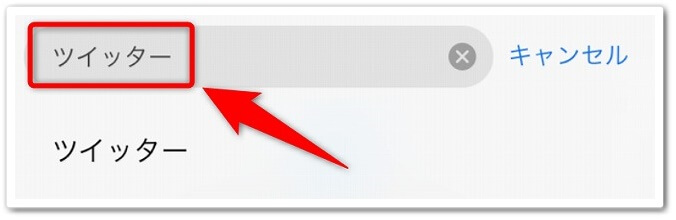
まずは、GoogleChromeなどのブラウザアプリをインストールして開きましょう。
ブラウザアプリを開いたら、検索フォームに「ツイッター」と入力して検索しましょう。
step
2Twitterの公式サイトを長押しする

Twitterの公式サイトが表示されたら、公式サイトを長押ししましょう。
step
3「新しいタブで開く」をタップする

長押しすると下にメニューが表示されるので、「新しいタブで開く」をタップしましょう。
step
4下にある「タブを開くアイコン」をタップする
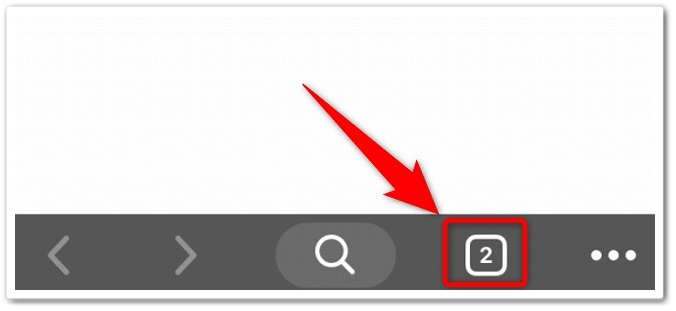
「新規タブで開く」をタップしたら、次はChromeの画面下にあります「タブを開くアイコン」をタップしましょう。
step
5新しく開いたTwitterページのタブをタップする

別タブ(ページ)が表示したら、新しく開いたTwitterの画面をタップしましょう。
step
6Twitterにログインをして利用する
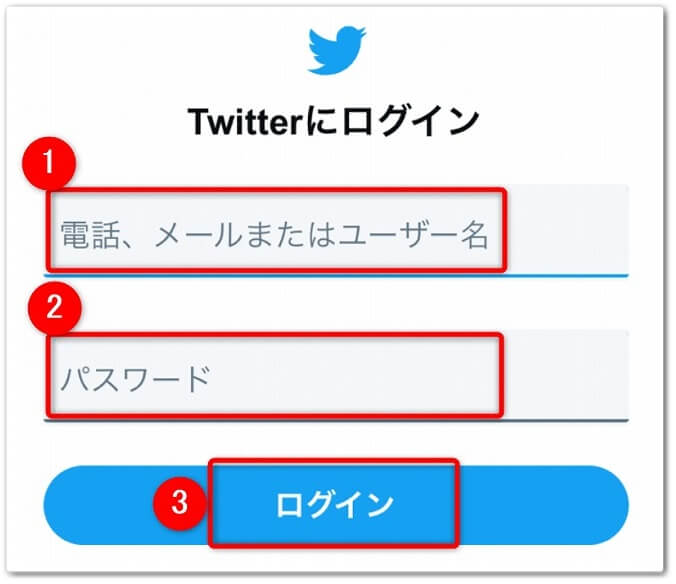
あとは、Twitterにログインをして利用するだけです。
Twitter内のリンクを「Chrome」などブラウザアプリで開く方法!

Twitterアプリの中にあるリンク(URL)を、「Chrome」などブラウザアプリで開く方法はコチラです。
リンクをブラウザで開く方法
- Twitterアプリを開いて、リンクを長押しする
- メニューにある「Chromeで開く」をタップする
それでは1つ1つ見ていきましょう。
step
1Twitterアプリを開いて、リンクを長押しする
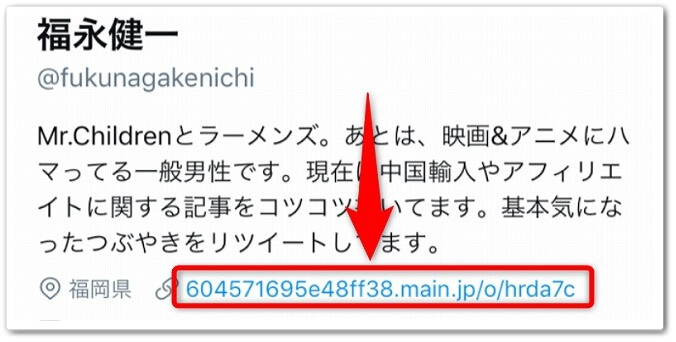
Twitterアプリを開いて、開きたいリンク(URL)を長押ししましょう。
step
2メニューにある「Chromeで開く」をタップする
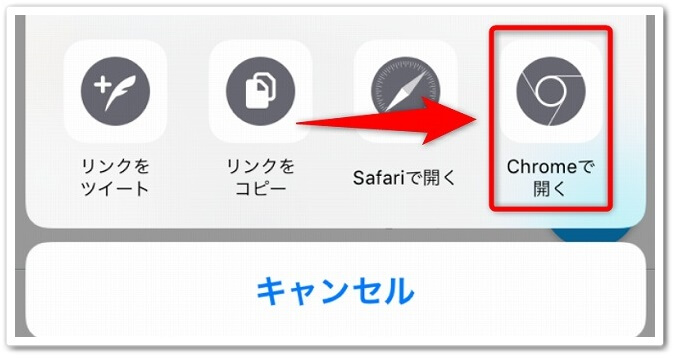
リンク(URLを長押ししたら、下にメニューが表示されるので、「Chromeで開く」をタップすると完了です。
同じように、「Safariで開く」をタップしたら、Safariで開く事ができます。
Twitterアプリではなく「ブラウザアプリ」で開く方法のまとめ
まとめますと、
ブラウザアプリで開く方法
- 「Chrome」や「Safari」などのブラウザアプリで「Twitter」を検索する
- Twitterの公式サイトを長押しする
- 「新しいタブで開く」をタップする
- 下にある「タブを開くアイコン」をタップする
- 新しく開いたTwitterページのタブをタップする
- Twitterにログインをして利用する
リンクをブラウザで開く方法
- Twitterアプリを開いて、リンクを長押しする
- メニューにある「Chromeで開く」をタップする
以上が、Twitterアプリではなく「ブラウザアプリ」で開く方法についてでした。
是非、意識してチャレンジしてみてください。